Mac OS Yosemite, la dernière version d’OS X d’Apple, regroupe un tas de nouvelles fonctionnalités intéressantes qui en font l’un des meilleurs systèmes d’exploitation Mac à ce jour. Il est certain que la majorité des utilisateurs d’Apple sont prêts à utiliser les nouvelles fonctionnalités de ce système d’exploitation. Ainsi, ils préféreront effectuer une mise à niveau vers Yosemite à partir de leur version Mac OS X existante.
Vous pouvez obtenir Yosemite sur votre Mac soit en effectuant une simple mise à niveau du système d’exploitation, soit par une installation propre. Une installation propre est une option plus adaptée par rapport à une simple mise à niveau de l’OS car elle vous donne la possibilité de repartir de zéro. Vous obtenez une nouvelle copie de l’OS X et un disque dur vide. Même les anciennes applications et les anciens logiciels sont supprimés, et les modifications de configuration sont restaurées aux paramètres par défaut. Vous pouvez donc réinstaller vos données, vos applications et vos logiciels. Ici, vous pouvez être sélectif et installer ce dont vous avez besoin. De plus, vous pouvez éviter d’installer les données/applications inutilisées et superflues.
Avant de décider de restaurer votre Mac en usine, la seule chose que vous devez garder à l’esprit est que vous devez toujours créer la sauvegarde de vos anciennes données. La création de la sauvegarde est importante car toutes les données du système sont effacées, une fois que vous restaurez les paramètres d’usine pour effectuer une installation propre d’OS X.
Étape 1 : créer un lecteur amorçable avec OS X Yosemite dessus
Pour installer une copie fraîche d’OS X Yosemite, vous devez créer un lecteur d’installation amorçable. Pour cela, vous pouvez utiliser un disque dur externe, un DVD ou une clé USB. Pour créer le lecteur amorçable avec Yosemite installé dessus, effectuez les étapes suivantes :
- Branchez un lecteur externe à votre ordinateur.
- Ouvrez ‘Utilitaire de disque’.
- Dans la barre latérale, sélectionnez le disque dur externe.
- Ensuite, cliquez sur l’onglet ‘Effacer’.
- Maintenant, à l’intérieur de la boîte de format, sélectionnez ‘Mac OS Extended.’
- Nommez-la comme ‘Sans titre’.
- Ensuite, cliquez sur ‘Erase’. Cela va formater le lecteur.
- Maintenant, attendez que le formatage se termine.
- Maintenant, fermez ‘Utilitaire de disque’.’
- Ensuite, ouvrez ‘Terminal’.’
- Tapez la commande suivante :
- Attendez quelques minutes, jusqu’à ce que vous obteniez le message ‘Copie terminée. Terminé.’
Avec ces étapes, vous avez maintenant un lecteur d’installation amorçable avec Mac OS X Yosemite installé dessus. Si vous le souhaitez, alors, au lieu de créer le lecteur amorçable, vous pouvez installer la dernière copie de Yosemite directement à partir de l’App Store d’Apple.
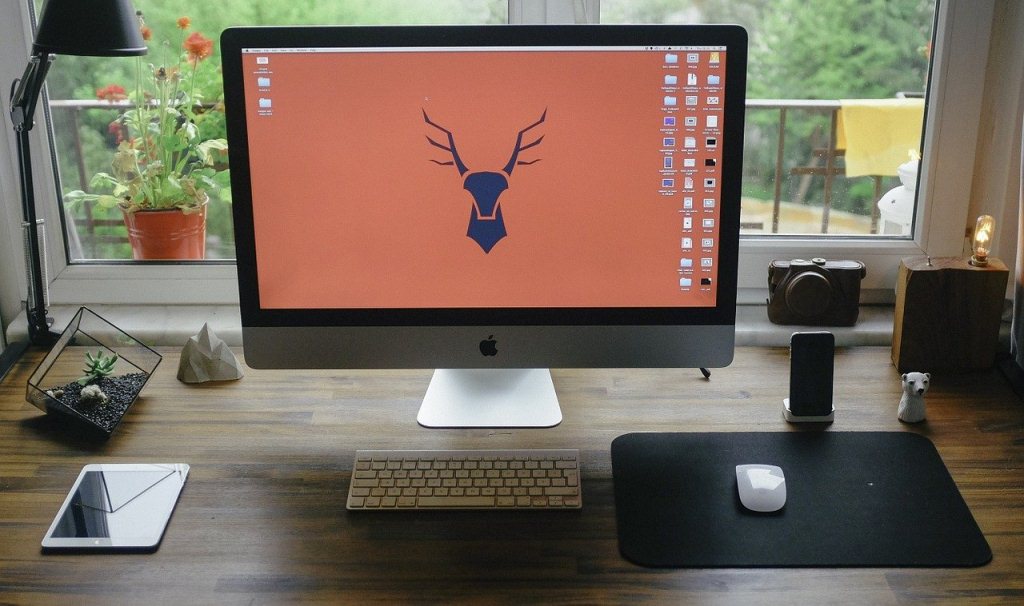 Étape 2 : réinitialiser le Mac en usine et installer OS X Yosemite
Étape 2 : réinitialiser le Mac en usine et installer OS X Yosemite
- L’étape suivante implique le formatage du disque dur par le biais d’une réinitialisation d’usine, afin que toutes les anciennes apps, fichiers, données et paramètres soient supprimés. Ensuite, la nouvelle copie d’OS X est installée. Le système d’exploitation nouvellement installé apportera les paramètres par défaut et les logiciels/applications par défaut dans votre système. Pour restaurer les paramètres d’usine de Mac et installer Yosemite, effectuez les étapes suivantes :
- Maintenez le disque dur externe connecté à votre Mac.
- Redémarrez votre ordinateur.
- Pendant qu’il redémarre, appuyez sur la touche ‘Option/Alt’.
- Cela fera apparaître un menu, comme indiqué ci-dessous :
- Ici, sélectionnez le lecteur que vous venez de créer (Installer OS X Yosemite) en cliquant sur la flèche pointant vers le haut.
- Cela ouvrira l’écran ‘Utilitaires OS X’.
- Montez dans la barre de menu.
- Cliquez sur ‘Utilitaires’ & ‘Utilitaire de disque’.’
- Dans la barre latérale de gauche, cliquez sur votre disque dur principal.
- Ensuite, cliquez sur l’onglet ‘Effacer’.
- Dans le champ ‘Format’, sélectionnez ‘Mac OS Extended (Journaled)’.
- Dans le champ ‘Format’, choisissez ‘Mac OS Extended (Journaled)’.
- Donnez un nom au disque dur, le nom par défaut est Macintosh HD.
- Il n’y a pas de nom pour le disque dur.
- Maintenant, cliquez sur le bouton ‘Effacer’ dans le coin inférieur droit.
- Cela va formater le disque dur et restaurer le système aux paramètres d’usine.
- Maintenant, fermez la fenêtre ‘Utilitaire de disque’.
- Cela vous ramènera à l’écran ‘Installer OS X’.
- Cliquez sur ‘Continuer’ pour lancer l’installation de la nouvelle copie de ‘OS X Yosemite’.’
- Ensuite, il suffit de suivre le programme d’installation pour obtenir l’installation d’OS X Yosemite.
Conclusion
Donc, si vous envisagez d’installer Yosemite, l’un des meilleurs systèmes d’exploitation Mac, il est préférable d’opter pour une installation propre, plutôt que d’effectuer une simple mise à niveau d’OS X. Avant de procéder à une installation propre de Yosemite, rétablissez les paramètres d’usine de votre Mac. Cela effacera le disque dur, les logiciels/applications et restaurera la configuration par défaut. Ainsi, la restauration des paramètres d’usine vous donne l’occasion de transformer votre vieux Mac en un Mac semblable à un nouveau.








 Codyx est un site infos coopératif qui est dédié à toutes les sciences, aux technologies, à l’informatique, mais aussi aux news du secteur des high-tech en général.
Codyx est un site infos coopératif qui est dédié à toutes les sciences, aux technologies, à l’informatique, mais aussi aux news du secteur des high-tech en général.











Commentaires